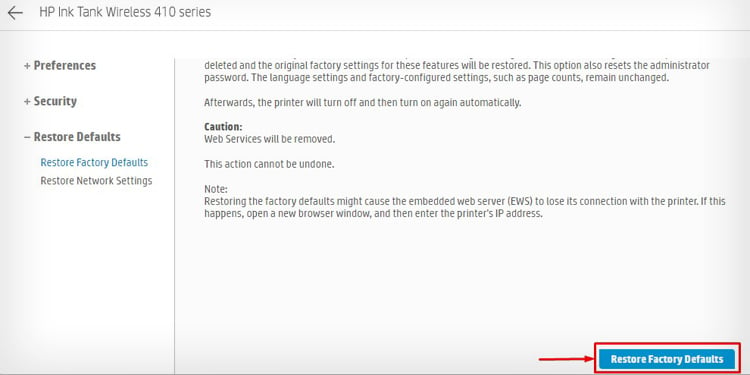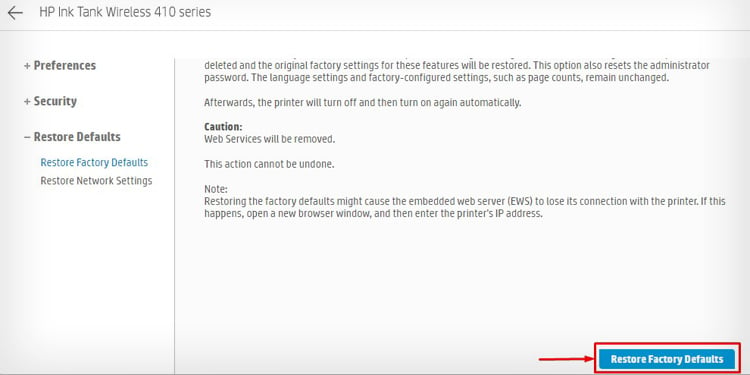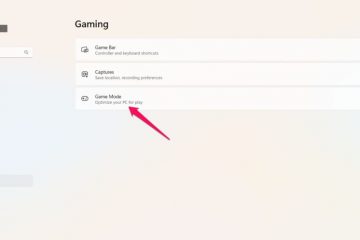Om din HP-skrivare vägrar att skriva ut kan det finnas flera skäl bakom det. Den kan stoppa utskriften när det finns flera utskriftsjobb som spooler i utskriftskön. Spoolningen kan krascha utskriftsspoolertjänsten och hindra skrivaren från att skriva ut dina dokument.
På liknande sätt, om du använder skrivaren över ett trådlöst nätverk, kan dålig signalstyrka också leda till problemet. Dessutom kan du också ha stött på det här problemet på grund av felaktiga utskriftsinställningar eller en inkompatibel skrivardrivrutin.
Eftersom det är svårt att ta reda på vad som faktiskt hindrade skrivaren från att skriva ut kan du gå igenom listan med alla möjliga korrigeringar nedan.
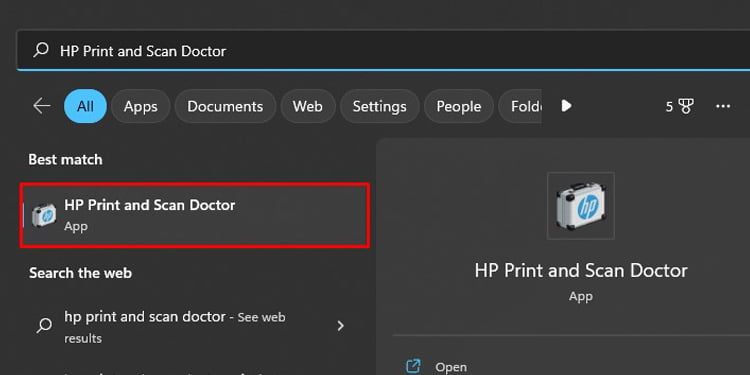
Kör HP Print and Scan Doctor
Först rekommenderar vi starkt att du använder HPs felsökningsapp, HP Print and Scan Doctor. Denna applikation hjälper dig att diagnostisera eventuella problem med HP-skrivaren och även automatiskt tillämpa nödvändiga korrigeringar. Det är mycket effektivt för att lösa nästan alla problem med din skrivare och kräver inte ens din ansträngning för att implementera korrigeringarna.
Öppna HP Print and Scan Doctor-appen på din PC.
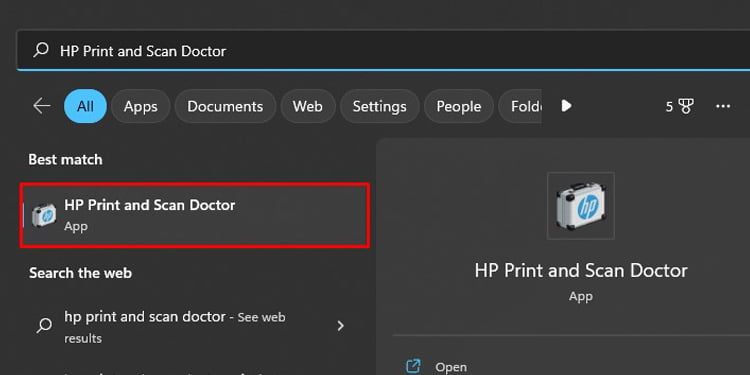 Klicka på knappen Start .
Klicka på knappen Start .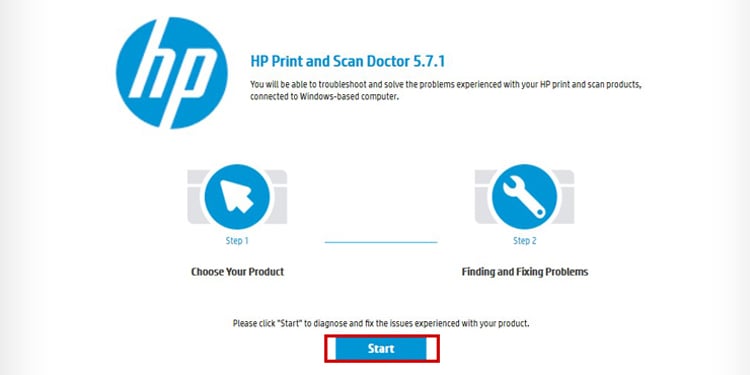
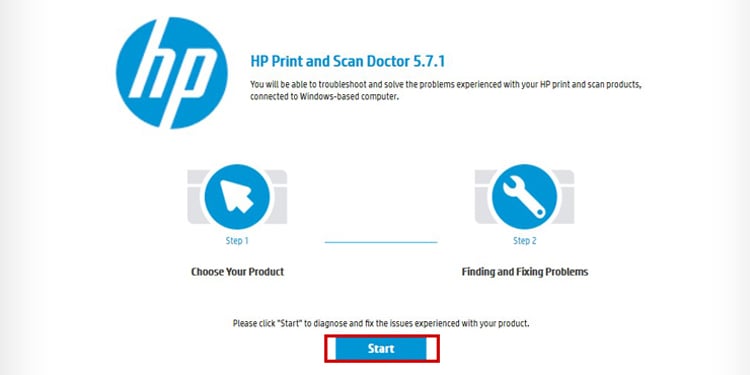 Välj din skrivarprofil och klicka sedan på Nästa.
Välj din skrivarprofil och klicka sedan på Nästa.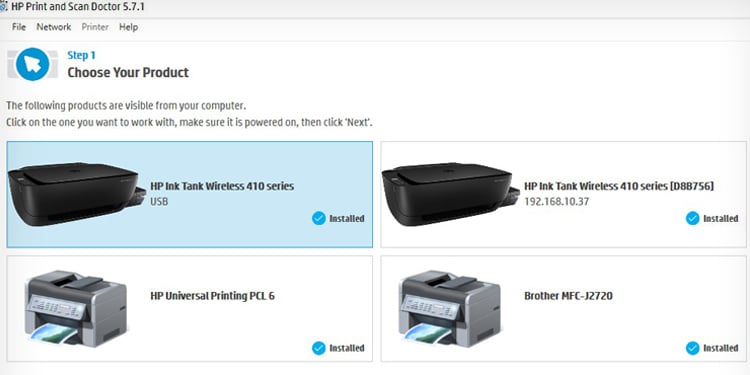 Vänta ett tag tills felsökaren diagnostiserar problemet och löser problemet.
Vänta ett tag tills felsökaren diagnostiserar problemet och löser problemet.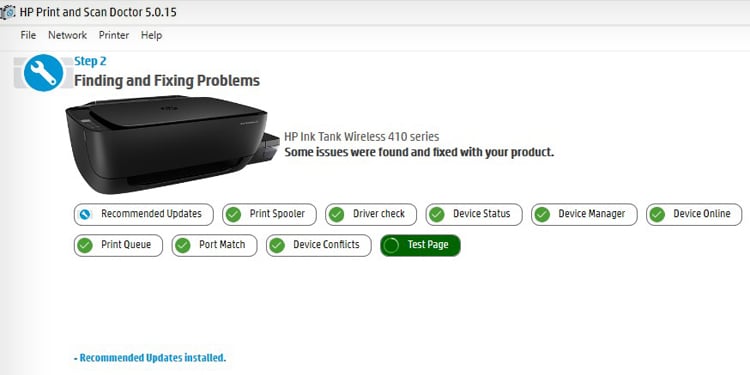
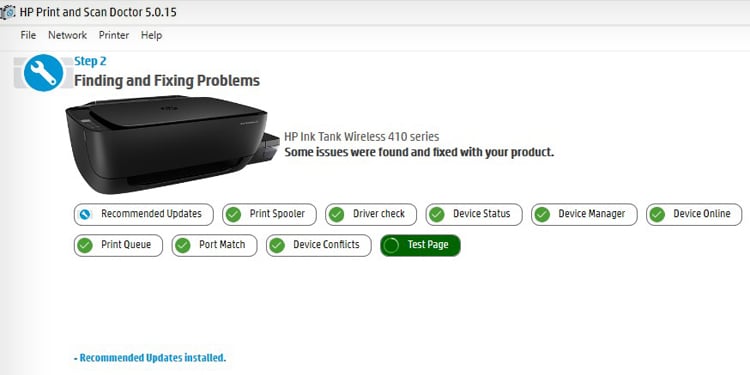
Kontrollera anslutningsstatus
HP-skrivare kan anslutas till din PC via USB, Wi-Fi eller LAN-kablar. Om anslutningen inte är korrekt konfigurerad kommer din skrivare helt enkelt inte att skriva ut dokumentet. Om du använder USB-eller LAN-kablar, försök att ansluta kablarna igen. Du kan också prova att byta anslutningsportar.


På liknande sätt, om du använder skrivaren via Wi-Fi, se till att anslutningen är korrekt och att den trådlösa signalen är tillräckligt stark för att skrivaren ska fungera korrekt. Du kan skriva ut nätverkskonfigurationssidan och sedan analysera rapporten för att få reda på statusen. Se också till att din enhet och skrivare är anslutna till samma Wi-Fi-nätverk och att det inte finns något VPN som körs på din dator.
Tryck bara på Trådlöst och Information >knappar samtidigt.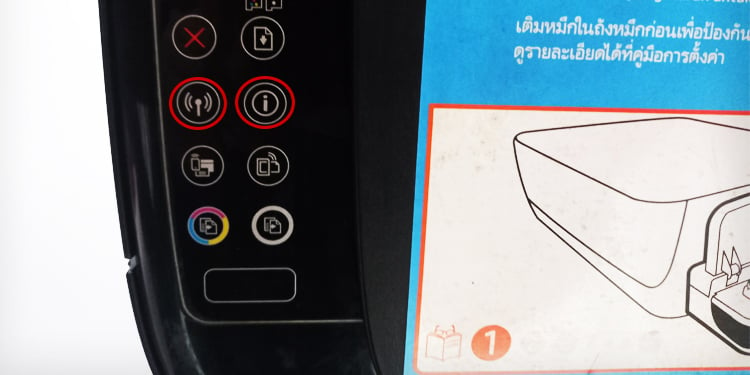
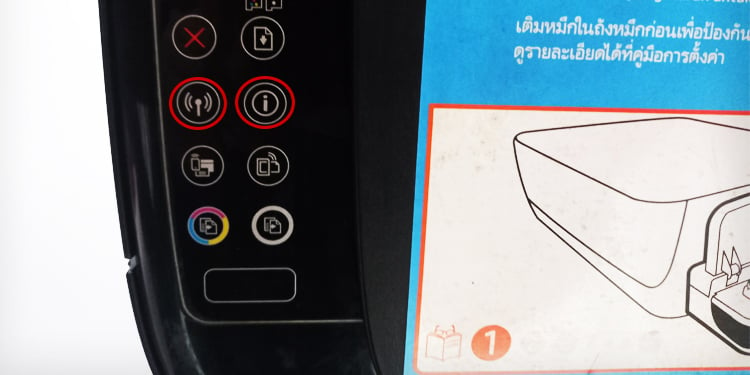 Den kommer att mata ut en nätverkskonfigurationssida med information om trådlös anslutning.
Den kommer att mata ut en nätverkskonfigurationssida med information om trådlös anslutning.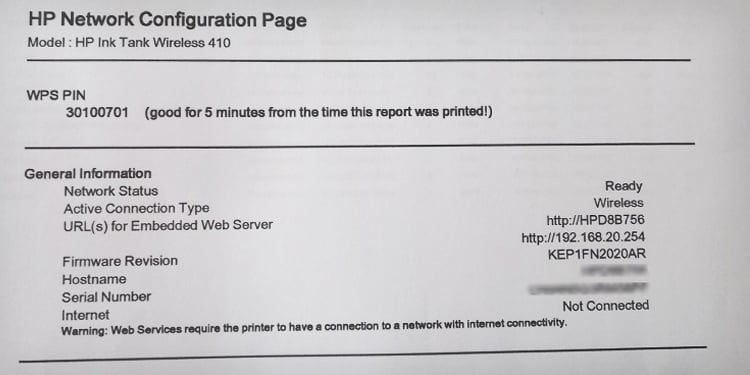
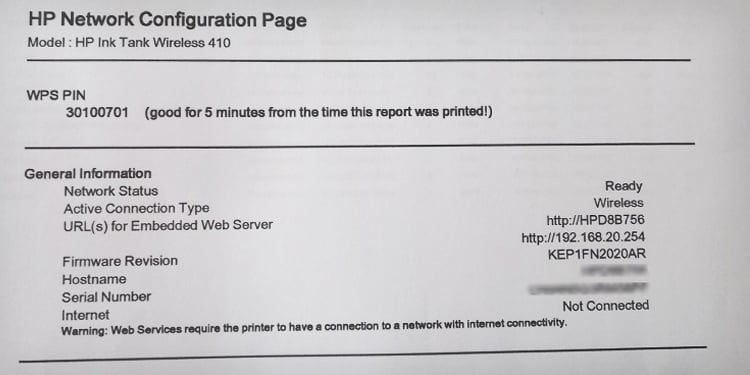
Kontrollera skrivarstatusen
Allmänt sett, du ser felmeddelandet på skrivarens kontrollpanel wh sv det finns några problem. Till exempel betyder ett E2-felmeddelande på skrivarens bildskärm att det finns ett fel på pappersstorleken. Alternativt kan du också använda HP Smart-appen för att kontrollera status.
Starta HP Smart-appen på din dator.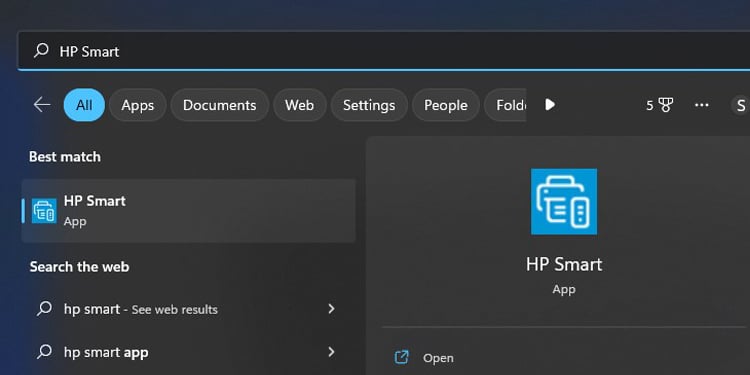
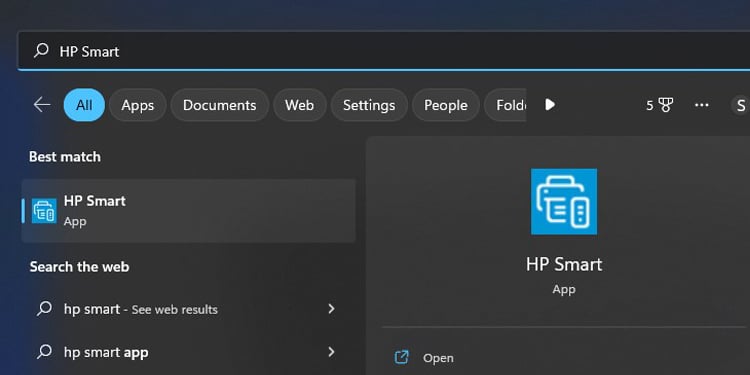 Du kommer att se skrivarstatus direkt på programmets hemsida. Statusen ska vara Klar. Om statusen är annan än Redo bör du söka efter korrigeringar i enlighet därmed.
Du kommer att se skrivarstatus direkt på programmets hemsida. Statusen ska vara Klar. Om statusen är annan än Redo bör du söka efter korrigeringar i enlighet därmed.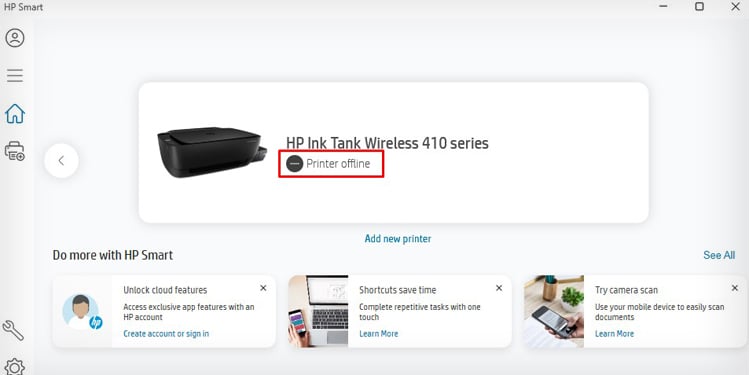
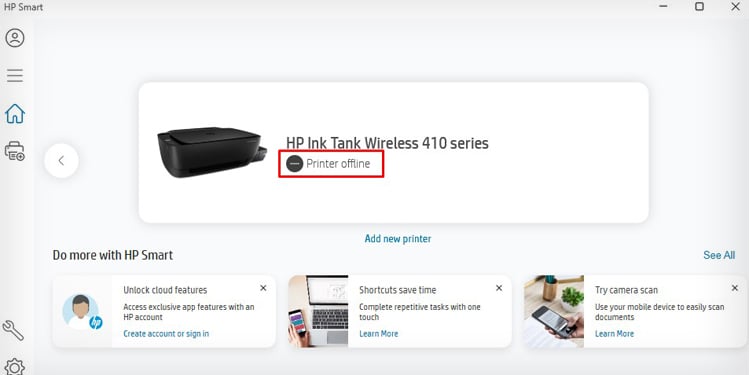
Tilldela en manuell IP
Om du upptäcker att din skrivare har en offlinestatus indikerar den en IP konflikt mellan skrivaren och datorn.
I allmänhet får skrivarna IP-adresser med hjälp av DHCP-protokollet, som har en viss leasingtid. När leasingtiden för den tidigare tilldelade DHCP IP-adressen går ut får skrivaren en ny IP. Den nya IP-adressen bör också uppdateras på datorn. Annars kan du inte skriva ut. För att bli av med denna IP-konflikt kan du tilldela en statisk IP till skrivaren.
Anslut skrivaren till din dator med en USB A-B-kabel. Starta HP Smart.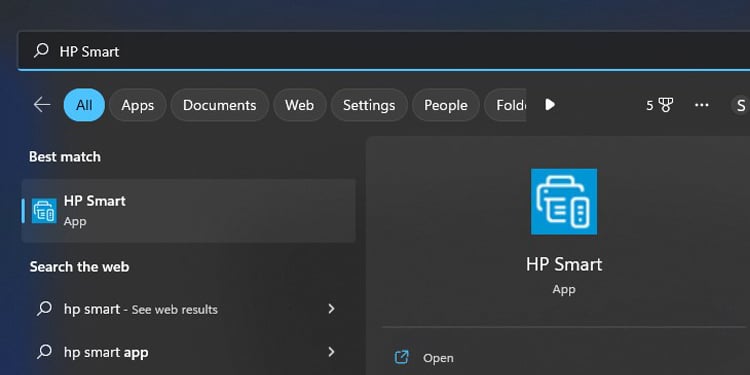
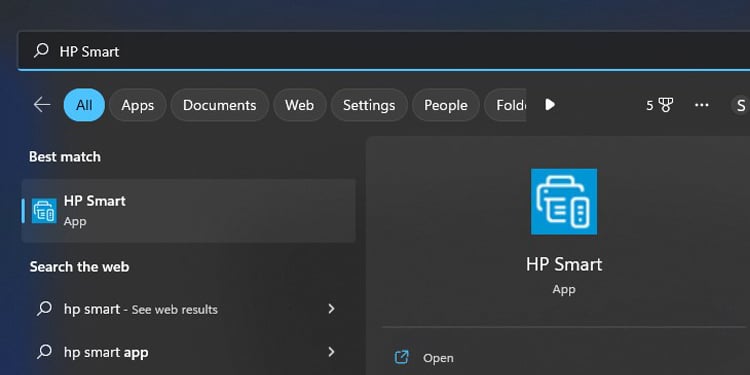 Klicka på Skrivarinställningar.
Klicka på Skrivarinställningar.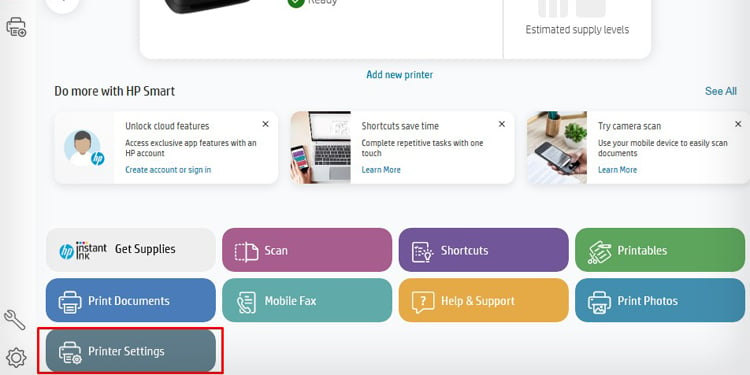 Gå till Avancerade inställningar.
Gå till Avancerade inställningar.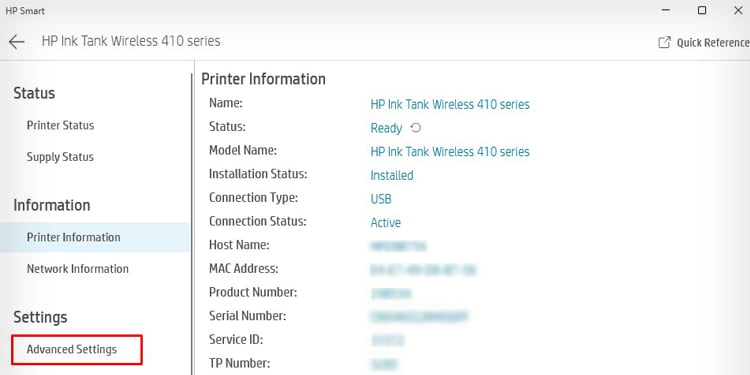
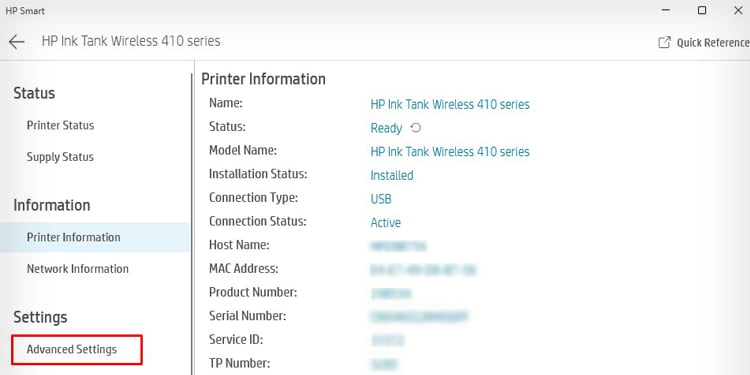 Klicka på Fliken Nätverk . Klicka på Nätverksadress (IPV4) under fliken Trådlös (802.11).
Klicka på Fliken Nätverk . Klicka på Nätverksadress (IPV4) under fliken Trådlös (802.11).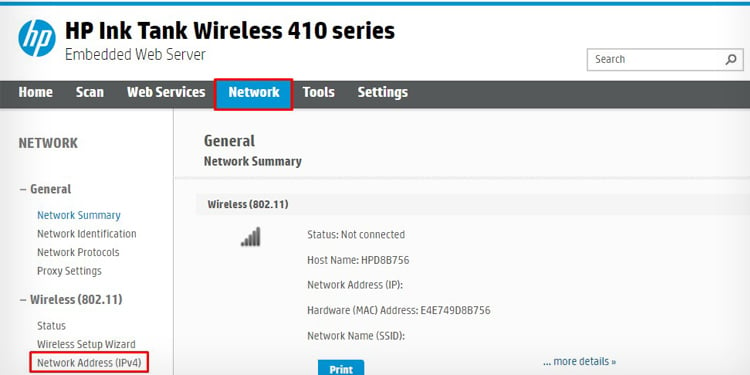
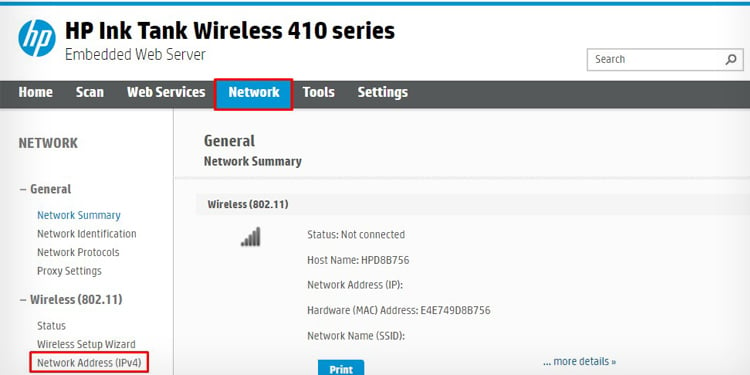 Välj Manuell IP och fyll i uppgifterna.
Välj Manuell IP och fyll i uppgifterna.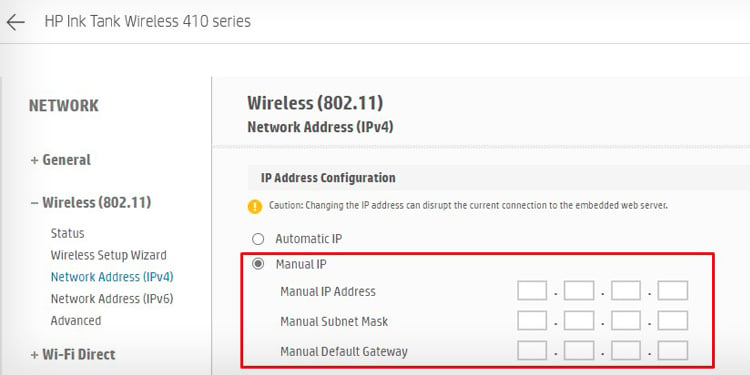
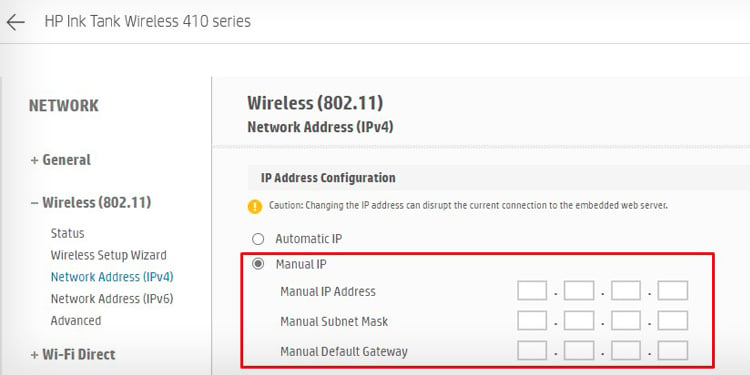 För att veta detaljerna, öppna Kommandotolken.
För att veta detaljerna, öppna Kommandotolken.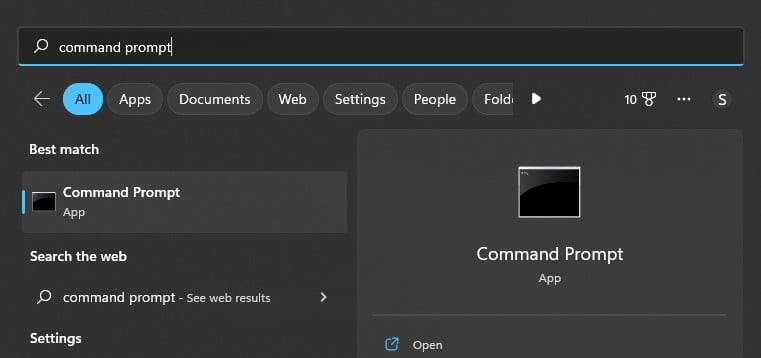
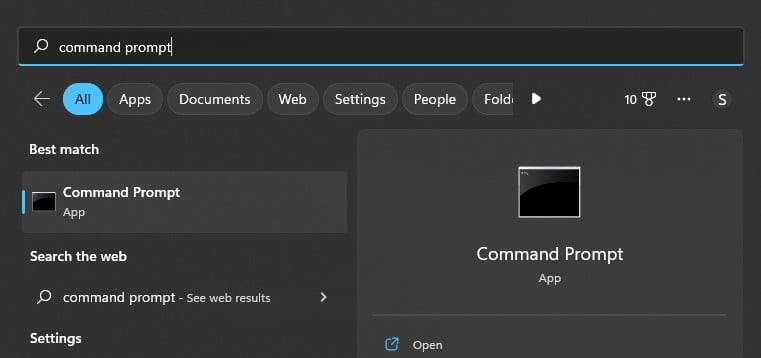 Skriv i pconfig i kommandofönstret och tryck på Enter. Du får värdet Default Gateway och Subnet Mask .
Skriv i pconfig i kommandofönstret och tryck på Enter. Du får värdet Default Gateway och Subnet Mask .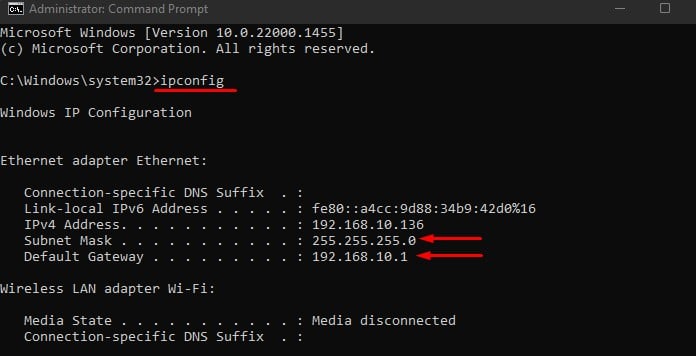
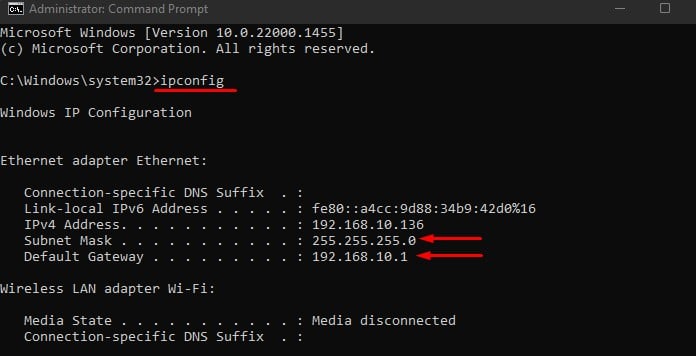 Efter det skriver du arp-a och trycker på Enter nyckel.
Efter det skriver du arp-a och trycker på Enter nyckel.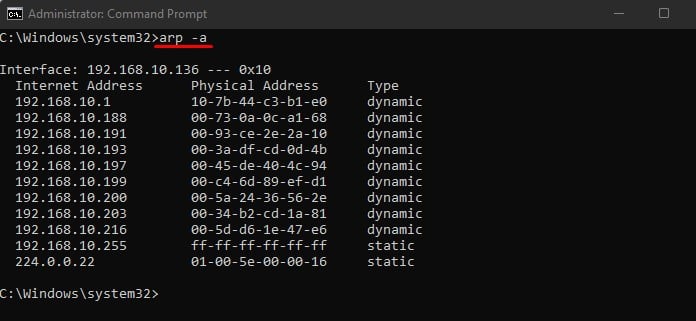
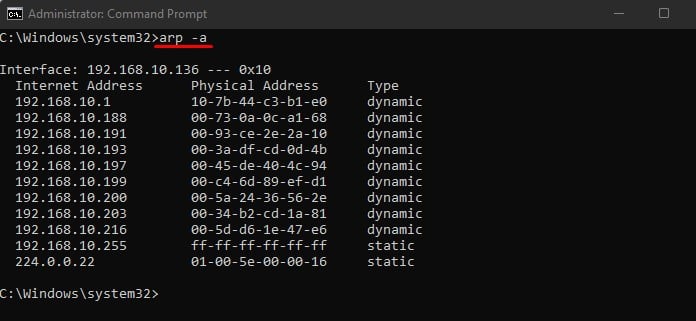 Se arp-listan och anteckna en unik IP att tilldela skrivaren. Med avseende på vårt fall kan vi tilldela vilken unik IP-adress som helst mellan 192.168.10.1 och 192.168.10.255. Fyll i alla tre uppgifterna i avsnittet Manuell IP i HP Smart.
Se arp-listan och anteckna en unik IP att tilldela skrivaren. Med avseende på vårt fall kan vi tilldela vilken unik IP-adress som helst mellan 192.168.10.1 och 192.168.10.255. Fyll i alla tre uppgifterna i avsnittet Manuell IP i HP Smart.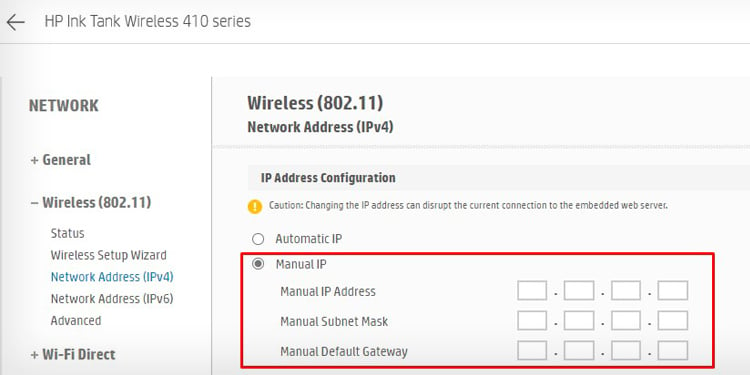
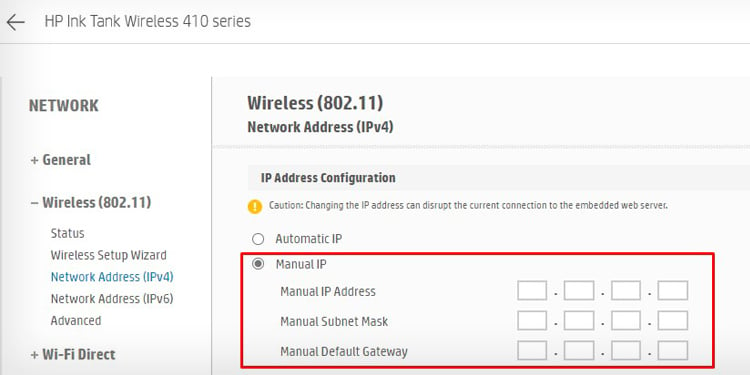 Öppna sedan Inställningar på din dator och välj Bluetooth och enheter > Skrivare och skannrar.
Öppna sedan Inställningar på din dator och välj Bluetooth och enheter > Skrivare och skannrar.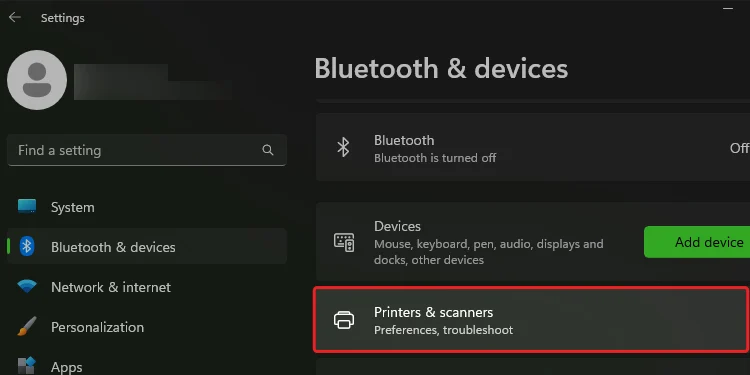 Tryck på knappen Lägg till enhet och klicka sedan på Lägg till manuellt.
Tryck på knappen Lägg till enhet och klicka sedan på Lägg till manuellt.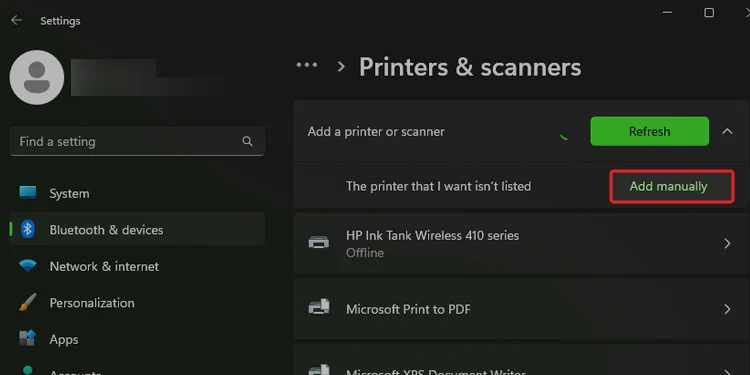
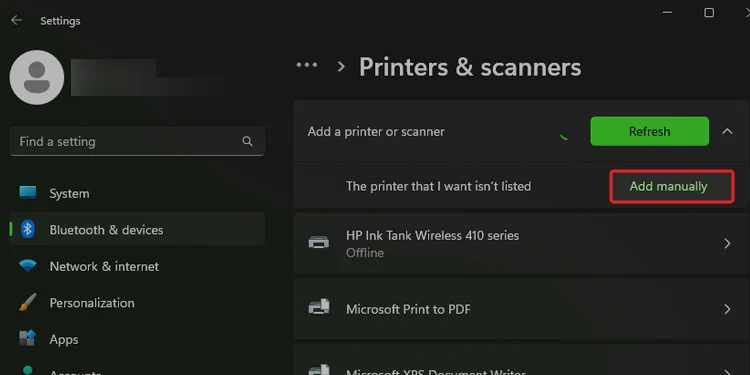 Markera Lägg till en skrivare med en IP-adress eller värdnamn och klicka på Nästa.
Markera Lägg till en skrivare med en IP-adress eller värdnamn och klicka på Nästa.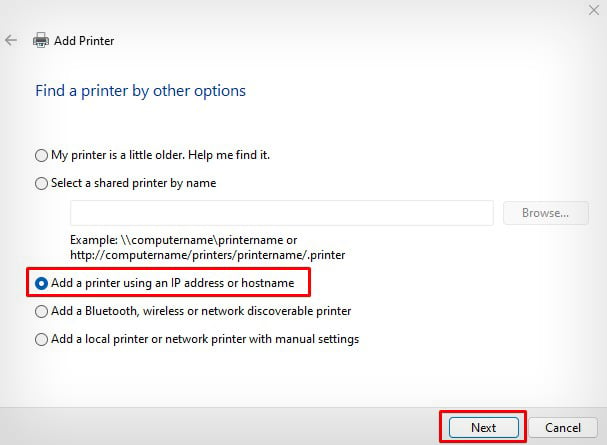
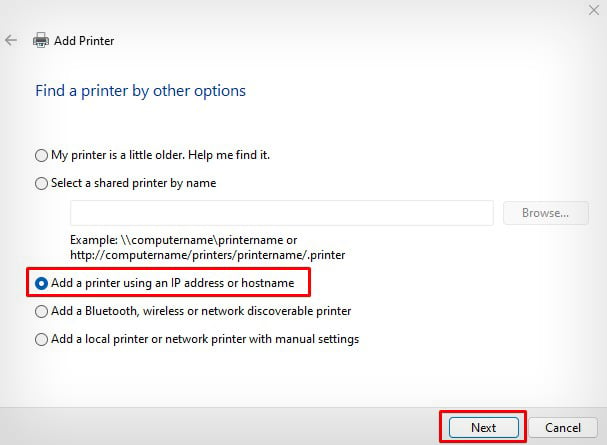 Fyll i IP-adressen som du tilldelade manuellt på HP Smart och klicka på knappen Nästa .
Fyll i IP-adressen som du tilldelade manuellt på HP Smart och klicka på knappen Nästa .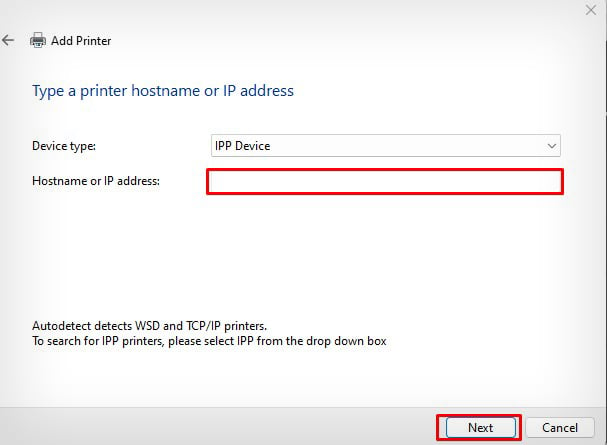
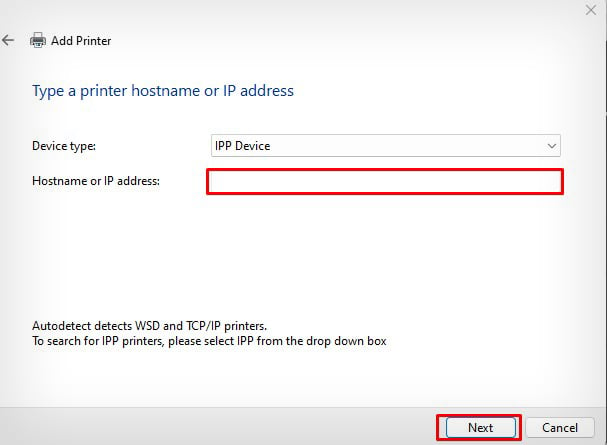
Du kan konsultera den här detaljerade guiden för att åtgärda offlineproblemet på HP p rinter för ytterligare felsökning.
Uppdatera skrivardrivrutinen
Du bör alltid använda HP-kompatibla skrivardrivrutiner för att använda skrivarna korrekt. För att verifiera, om det finns drivrutinsproblem, kan du först försöka skriva ut från din iPad eller smartphone med HP Smart och se om utskriftskommandot körs framgångsrikt. Om det gör det föreslår vi att du installerar rätt skrivardrivrutiner på din dator.
Öppna sidan för nedladdning av programvara och drivrutiner från HP. Sök efter din skrivarmodell i sökrutan.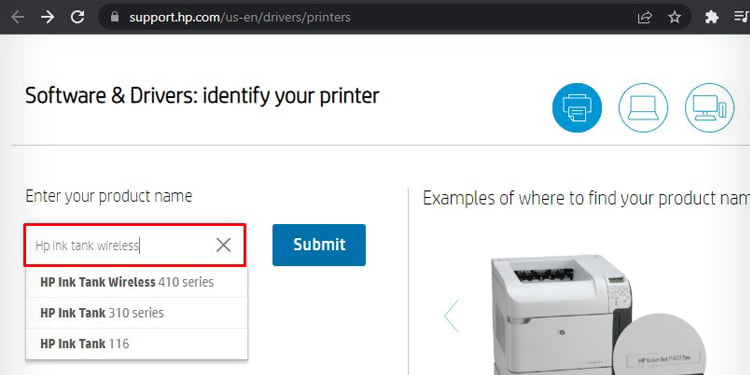
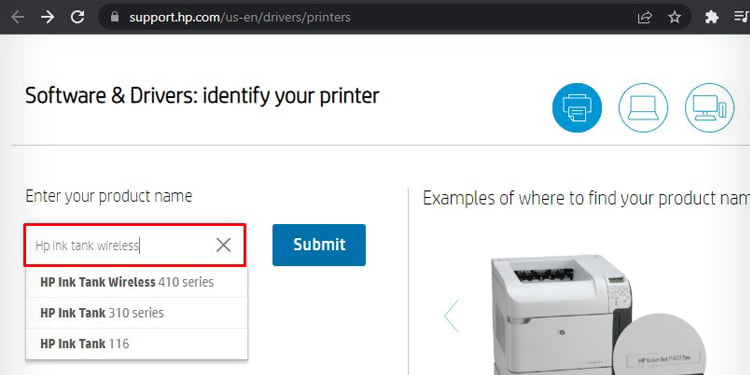 Expandera avsnittet Installationsprogramvara . Klicka sedan på knappen Hämta .
Expandera avsnittet Installationsprogramvara . Klicka sedan på knappen Hämta .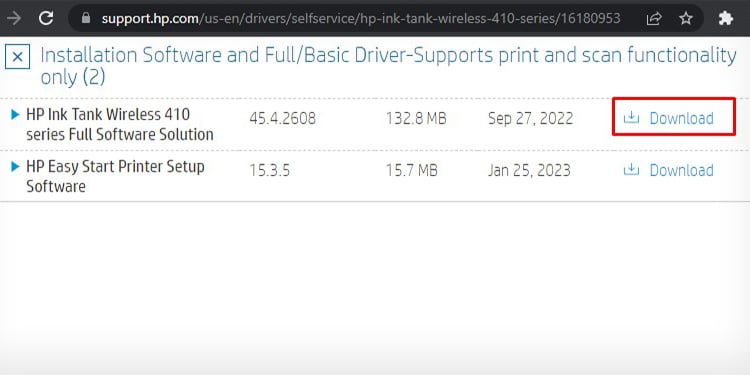
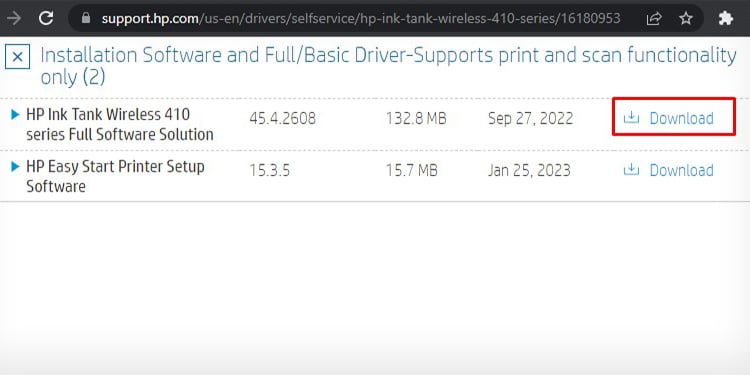 Starta.exe-filen när du har slutfört nedladdningen.
Starta.exe-filen när du har slutfört nedladdningen.
Välj standardskrivare
Du kan i allmänhet välja vilken skrivare som ska användas för utskrift när du ger ett utskriftskommando. Men om du har mer än en skrivare ansluten till en dator kan det sluta med att du ger ett kommando till fel skrivare. Så att göra din HP-skrivare till en standardskrivare kan hjälpa till att undvika sådana misstag.
Öppna Kontrollpanelen. Navigera sedan till Hårdvara och ljud > Enheter och skrivare. Högerklicka på HP-skrivaren och välj alternativet Ange som standardskrivare.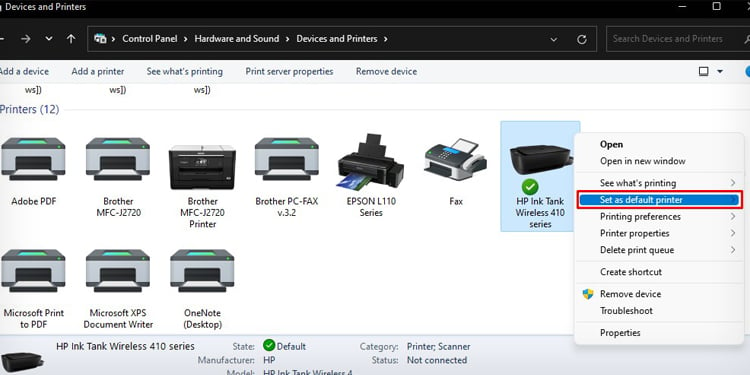
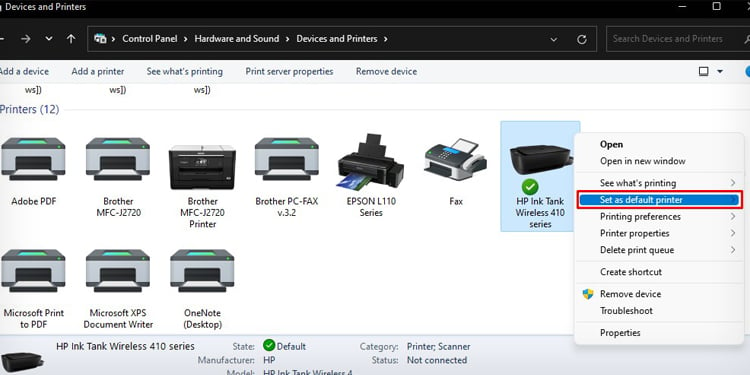
Ange korrekta utskriftsinställningar
Om du använder papper som inte är HP-kompatibla med din skrivare kan det hindra skrivaren från tryckning. Du bör undvika att använda glansigt, bestruket och designpapper – de kan orsaka pappersstopp i skrivaren och hindra dig från att skriva ut.
På samma sätt bör du också se om det finns tillräckligt med bläck på skrivaren. Låg bläcknivå är en annan orsak till att din skrivare vägrar att skriva ut. Du kan läsa den här artikeln om hur du kontrollerar bläcknivåerna på din HP-skrivare.
Dessutom bör du ställa in lämplig pappersstorlek och papperskvalitet i utskriftsinställningarna för din HP-skrivare. För det mesta leder det till att tomma sidor skrivs ut om du anger felaktig pappersstorlek och-typ. Men ibland kan det också helt stoppa skrivaren från att skriva ut.
Starta Kontrollpanelen och klicka på Hårdvara och ljud > Enheter och skrivare. Gå under avsnittet Skrivare och högerklicka på din HP-skrivare. Klicka på Utskriftsinställningar.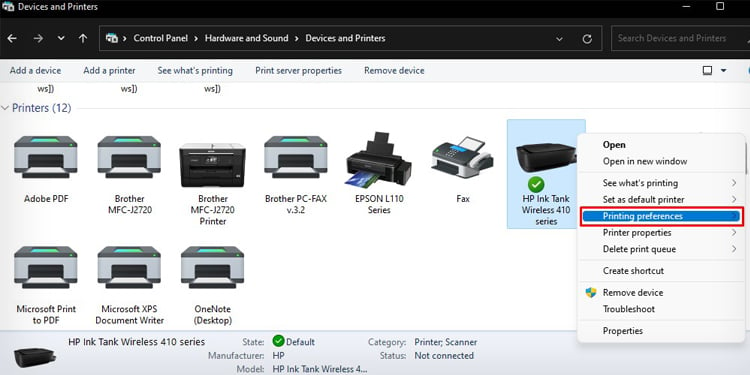
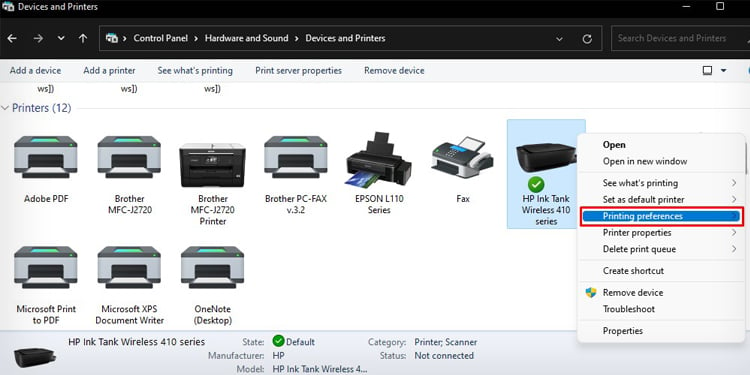 Gå till fliken Papper/Kvalitet. Välj rätt pappersstorlek. Välj sedan Papperstyp.
Gå till fliken Papper/Kvalitet. Välj rätt pappersstorlek. Välj sedan Papperstyp.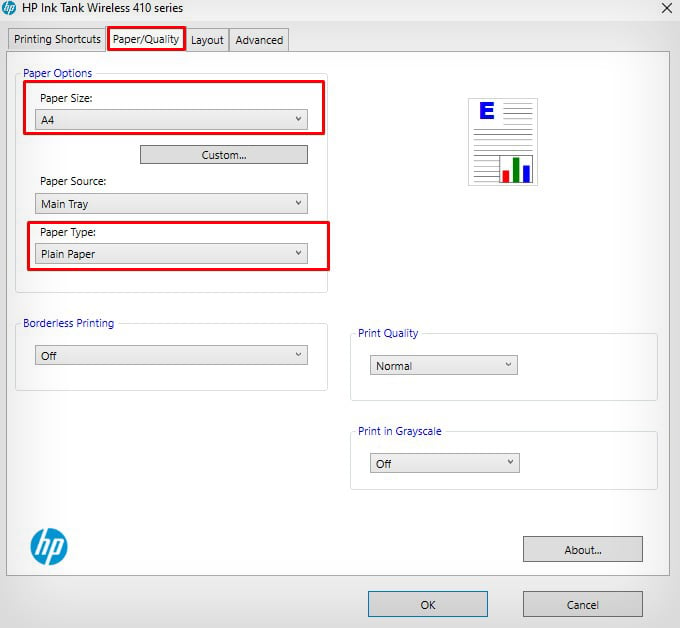
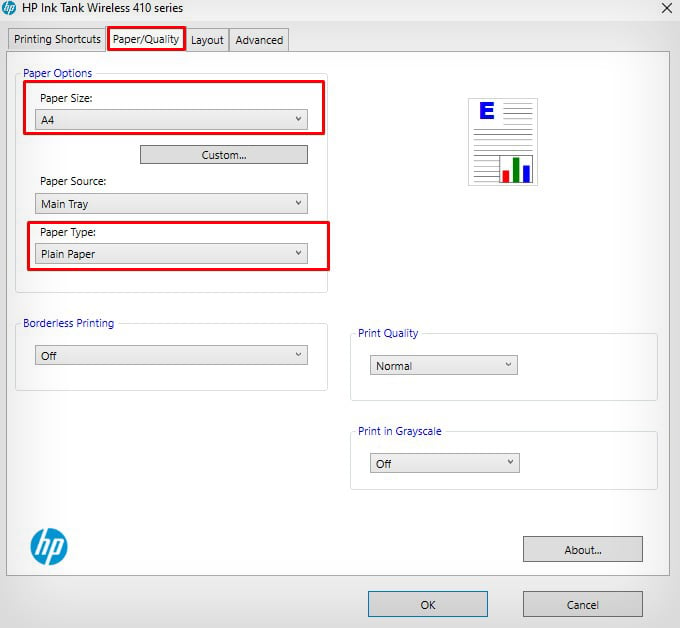 Klicka på OK.
Klicka på OK.
Rensa väntande utskriftsjobb
Om det finns flera väntande utskriftsjobb i en kö, föreslår vi att du väntar tills dessa dokument får en skrivare eller avbryter dem. Det förhindrar att de nya utskriftskommandona körs och du får ingen utskrift.
Öppna Kontrollpanelen och gå till Hårdvara och ljud > Enheter och Skrivare. Högerklicka på HP-skrivarprofilen och välj Se vad som skrivs ut. Den kommer att visa alla väntande utskriftsjobb i en kö.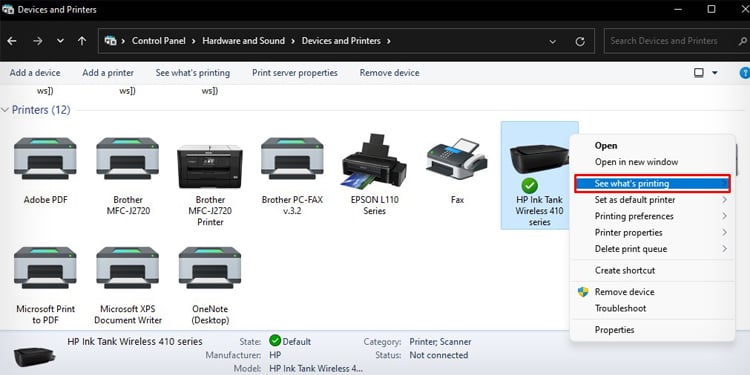
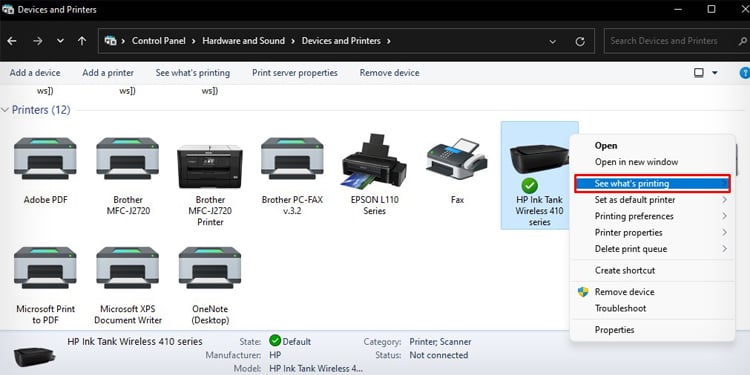 Klicka på fliken Skrivare och välj Avbryt alla dokument.
Klicka på fliken Skrivare och välj Avbryt alla dokument.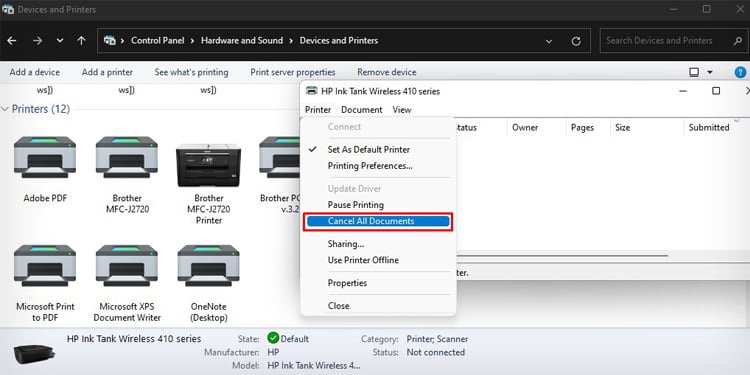
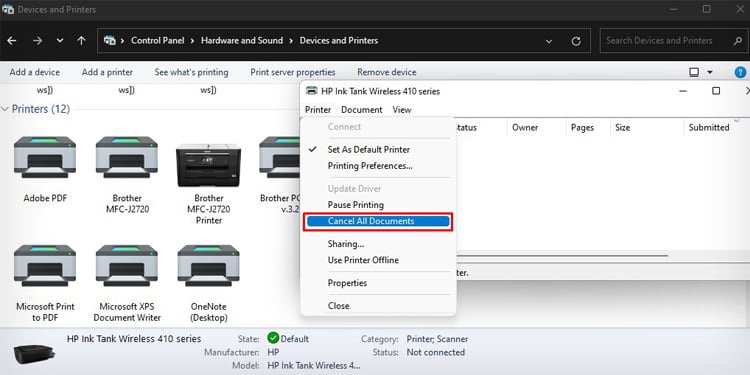 Försök nu att skriva ut dokumentet.
Försök nu att skriva ut dokumentet.
Konfigurera Print Spooler Service
När du har rensat utskriftsjobben bör du också kontrollera om Print Spooler-tjänsten körs korrekt. Denna tjänst ansvarar för att hantera alla utskriftsjobb på din dator. Men det kan krascha på grund av en upphopad utskriftskö. Så du kan prova att starta om tjänsten och se om det löser problemet.
Öppna appen Tjänster på din dator.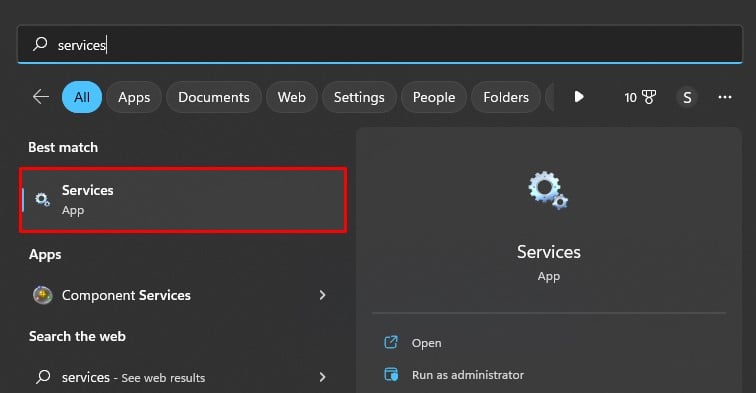
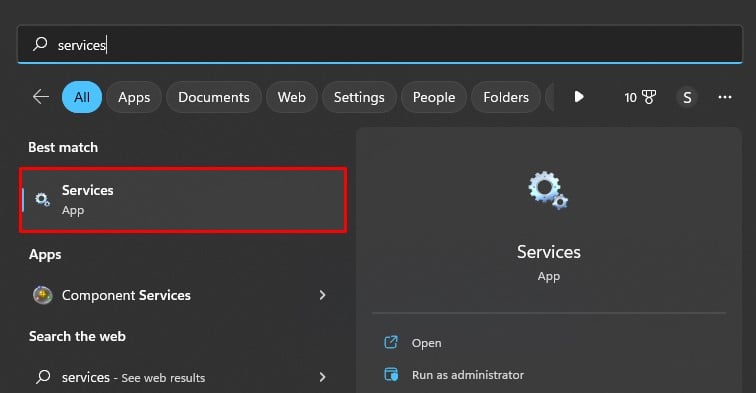 Scrolla ned till Print Spooler och dubbelklicka på det.
Scrolla ned till Print Spooler och dubbelklicka på det.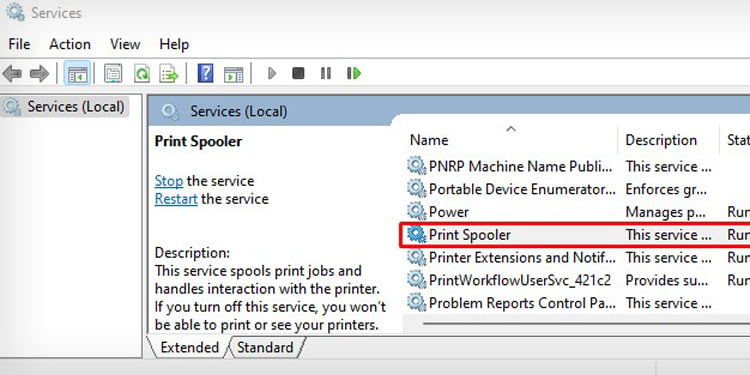 >
>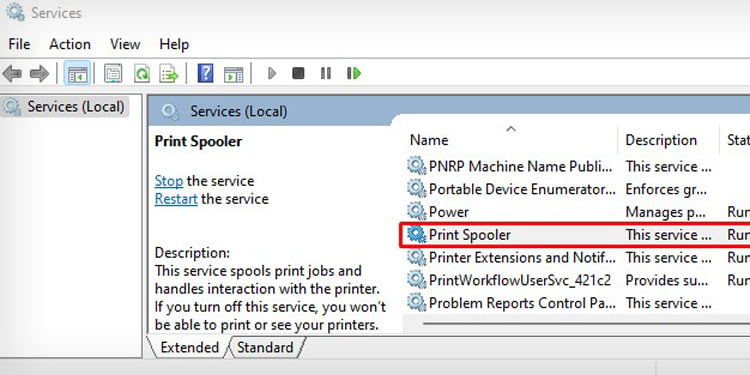 Klicka på Stopp strong>och vänta tills tjänsten upphör.
Klicka på Stopp strong>och vänta tills tjänsten upphör.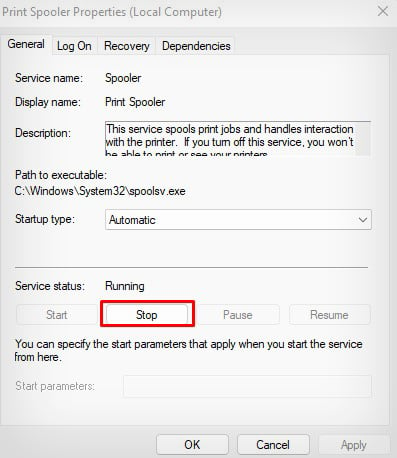 Klicka sedan på Start -knappen.
Klicka sedan på Start -knappen. Välj Starttyp som Automatisk och klicka på OK.
Välj Starttyp som Automatisk och klicka på OK.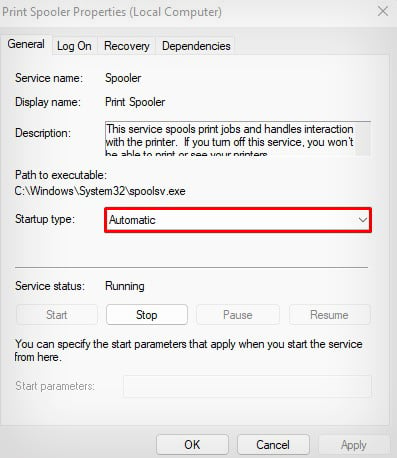
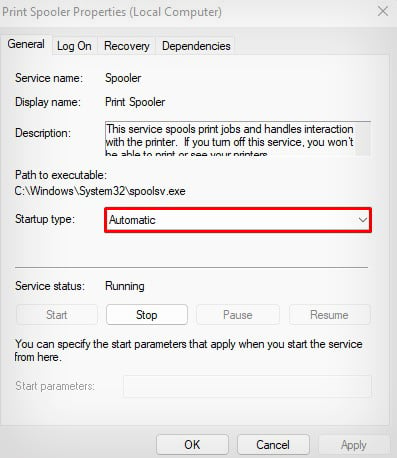
Återställ skrivaren
Om ingen av ovanstående korrigeringar fungerar kan du återställa din HP-skrivare som en sista utväg. Den återställer alla personliga inställningar och konfigurationer på skrivaren som kan hindra skrivaren från att fungera normalt. Du bör dock ställa in skrivaren från början igen efter att ha återställt den.
Starta HP Smart på din dator.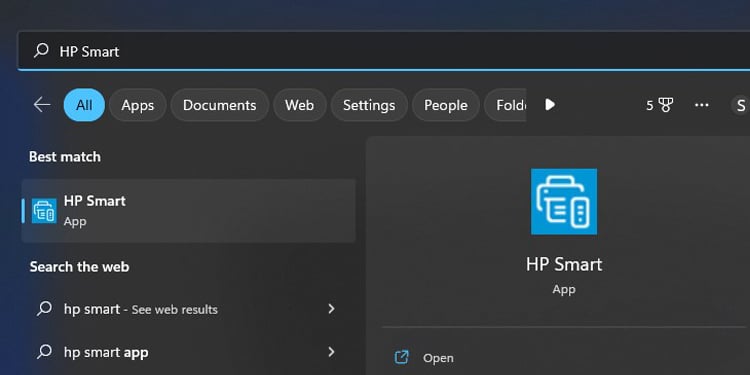
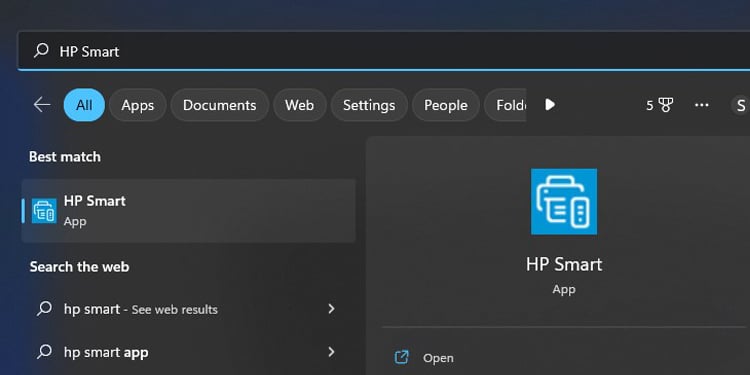 Klicka på Skrivarinställningar.
Klicka på Skrivarinställningar.
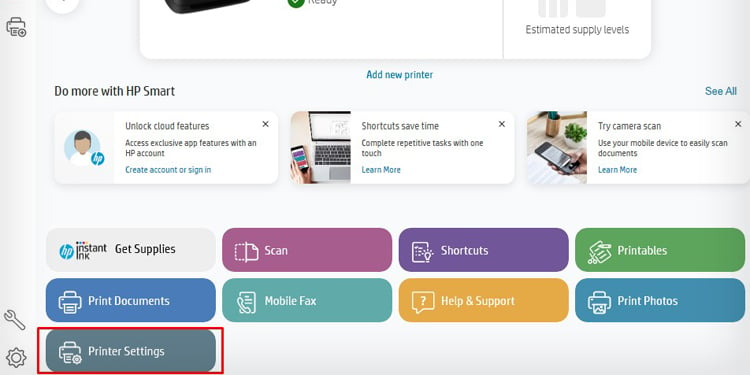
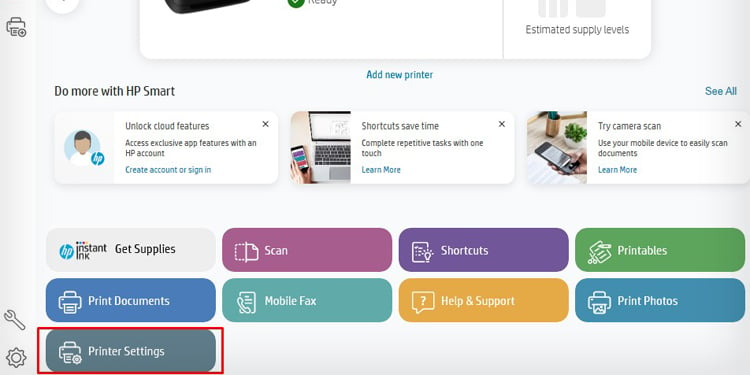 Gå till Avancerade inställningar.
Gå till Avancerade inställningar. Klicka på fliken Inställningar i nästa fönster. Expandera menyn Återställ standardinställningar på vänster sida.
Klicka på fliken Inställningar i nästa fönster. Expandera menyn Återställ standardinställningar på vänster sida.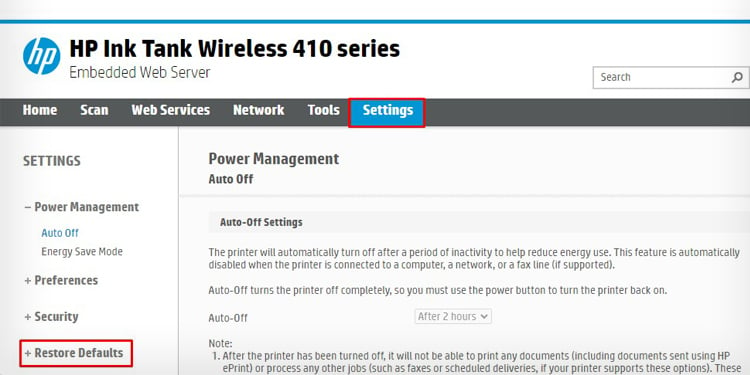
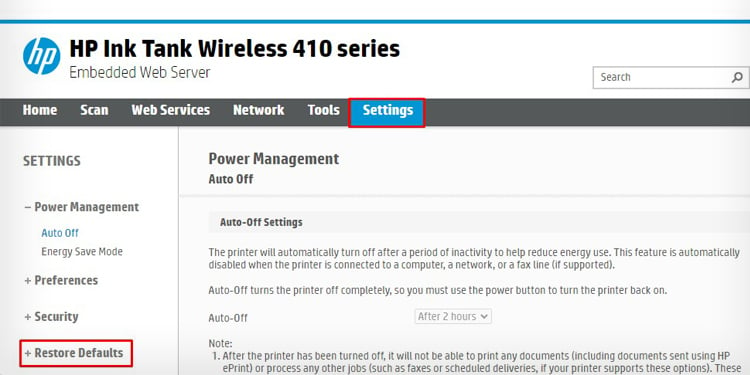 Välj Återställ fabriksinställningar.
Välj Återställ fabriksinställningar.
 Klicka på knappen Återställ fabriksinställningar.
Klicka på knappen Återställ fabriksinställningar.